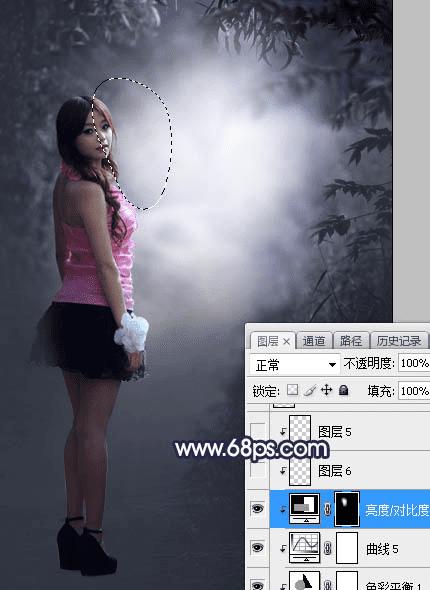
<图31>
19、新建一个图层,创建剪切蒙版,用透明度为:10%的柔边画笔给人物脸部受光区域涂上淡蓝色高光,如下图。

<图32>
20、新建一个图层,用椭圆选框工具拉出下图所示的选区,羽化50个像素后填充蓝色:#A2A5B8,取消选区后把混合模式改为“滤色”,效果如下图。这一步给图片局部增加高光。

<图33>
21、新建一个图层,给图片加上暗角,中间区域再增加一些光斑,效果如下图。

<图34>
最后加强一下局部明暗,完成最终效果。

本文地址:http://www.45fan.com/dnjc/87724.html
